Recherche
Cette fonction permet à l'administrateur de rechercher dans l'arborescence de l'organisation certains types d'entités et noms d'entités.
Figure 2–4 Fenêtre Rechercher
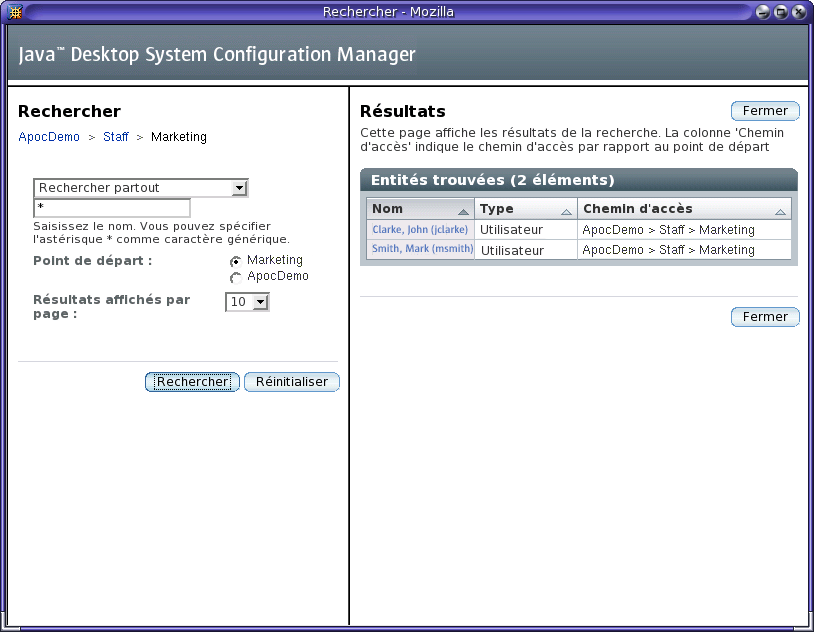
 Recherche d'une entité
Recherche d'une entité
Étapes
-
Cliquez sur le bouton Rechercher dans le volet de navigation.
La fenêtre Recherche s'ouvre. Elle contient un cadre masthead, une zone de paramètres à gauche et une zone de résultats à droite. La zone de paramètres affiche le chemin de parenté de l'entité active dans sa partie supérieure.
Remarque –Si vous cliquez sur le bouton Rechercher dans le volet de navigation de la fenêtre principale alors que la fenêtre Recherche est ouverte à l'arrière-plan, la fenêtre Recherche devient la fenêtre la plus haute. L'entité active de la fenêtre Recherche, qui figure dans le chemin de parenté de la zone de paramètres de cette fenêtre, est actualisée. Tous les autres paramètres et le contenu de la zone de résultats restent inchangés.
-
Sélectionnez le type d'entité voulu dans la zone de liste sous le chemin de parenté.
Pour rechercher un type particulier d'entité, sélectionnez ce type dans la liste déroulante située sous le chemin de parenté. Les sélections possibles sont :
-
Rechercher partout
-
Rechercher des organisations
-
Rechercher des utilisateurs
-
Rechercher des rôles
-
Rechercher des domaines
-
Rechercher des hôtes
-
-
Pour affiner les résultats des catégories, saisissez une chaîne de caractères dans les champs de recherche disponibles pour chaque type de catégorie.
La valeur par défaut des chaînes de filtre est *, ce qui signifie “tout”. L'astérisque peut être utilisé dans une chaîne de caractères saisie dans un champ de recherche en tant que caractère générique.
Remarque –La fonction de recherche ne respecte pas la casse.
-
Sélectionnez une option dans la section Point de départ pour déterminer le point de départ de la recherche.
Toutes les sélections effectuent une recherche approfondie dans l'arborescence de l'organisation. La différence réside dans le point de départ de la recherche. Une recherche à partir de la racine commence au sommet de l'arborescence de l'organisation, tandis qu'une recherche à partir d'un autre emplacement commence à cet emplacement dans l'arborescence.
Si vous cliquez sur une partie constitutive du chemin de parenté, l'emplacement actif de la recherche est changé au profit de l'entité sélectionnée.
-
Sélectionnez le nombre de résultats à afficher dans la zone de liste Résultats affichés par page.
-
Cliquez sur le bouton Rechercher.
Une fois la recherche terminée, la zone de résultats affiche un tableau contenant les résultats de la recherche.
-
Pour lancer une autre recherche ou pour effacer les paramètres de la recherche en cours, cliquez sur le bouton Réinitialiser dans la zone des paramètres.
Utilisation des résultats de la recherche
Figure 2–5 Tableau des résultats de la recherche
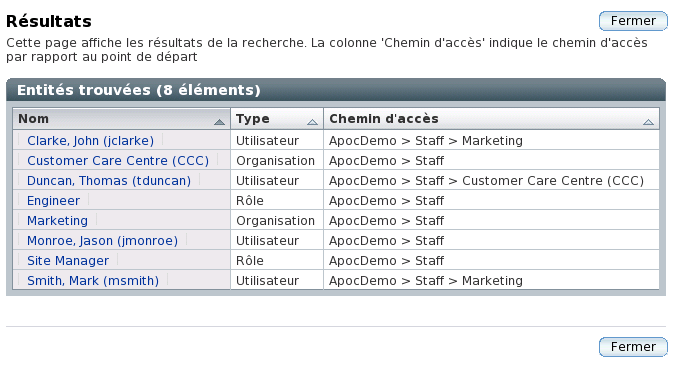
Une fois la recherche terminée, un tableau de résultats s'affiche dans la zone de résultats de la fenêtre Recherche. Ce tableau comporte trois colonnes :
-
“Nom” affiche le nom de l'entité.
-
“Type” affiche le type de l'entité.
-
“Chemin d'accès” affiche le chemin d'accès à l'entité. Ce chemin est relatif au point de départ de la recherche.
Si la recherche porte sur une entité de type “Utilisateur”, une quatrième colonne, appelée “ID d'utilisateur” est visible dans le tableau de résultats.
Remarque –
Vous pouvez trier les résultats en cliquant sur la flèche située en regard de l'en-tête de colonne approprié. Par exemple, pour trier les résultats par type, cliquez sur la flèche en regard de la colonne “Type”.
Pour afficher un résultat, cliquez sur le nom correspondant dans la colonne “Nom”. Cette opération fait passer la fenêtre principale de Configuration Manager au premier plan. Le volet de contenu affiche la stratégie de configuration associée à cette entité. L'entité est également mise en surbrillance en bleu dans le volet de navigation.
- © 2010, Oracle Corporation and/or its affiliates
